Personalmente, en mi opinión, para uso en el hogar, los enrutadores Wi-Fi ASUS caben mejor que otros modelos. En esta instrucción, hablaremos sobre cómo configurar Asus RT-G32, uno de los enrutadores inalámbricos más comunes de esta marca. Se abordará el enrutador de Rostelecom y Beeline.

Router Wi-Fi Asus RT-G32
Preparando para la configuración
Para comenzar, recomiendo encarecidamente descargar la última versión de firmware para el enrutador ASUS RT-G32 del sitio oficial. En este momento, es firmware 7.0.1.26: está más adaptado a varios matices de trabajo en las redes de proveedores de Internet rusos.
Para descargar el firmware, vaya a la página Asus RT-G32 en el sitio web de la compañía - http://ru.asus.com/networks/wireless_Routers/RTG32_VB1/. Luego, seleccione "Descargar", responda la pregunta sobre su sistema operativo y descargue el archivo de firmware 7.0.1.26 en la sección Software haciendo clic en el enlace "Global".
Además, antes de comenzar a configurar el enrutador, recomiendo verificar que en las propiedades de la red tiene parámetros fieles. Para hacer esto, debe realizar los siguientes pasos:
- En Windows 8 y Windows 7, haga clic con el botón derecho en el icono de conexión a la derecha en la parte inferior, seleccione "Red y centro de acceso compartido", luego cambie los parámetros del adaptador. Luego ver el tercer artículo
- En Windows XP, vaya al "Panel de control" - "Conexiones de red" y vaya al siguiente elemento
- Haga clic con el botón derecho en el icono de conexión activa a través de la red local y haga clic en "Propiedades"
- En la lista de componentes de red utilizados, seleccione "Internet versión 4 TCP / IPv4" y haga clic en "Propiedades"
- Asegúrese de que se instalen las opciones "Obtener dirección IP automáticamente", así como servidores DNS receptores automáticos. Si no es así, cambia los parámetros.
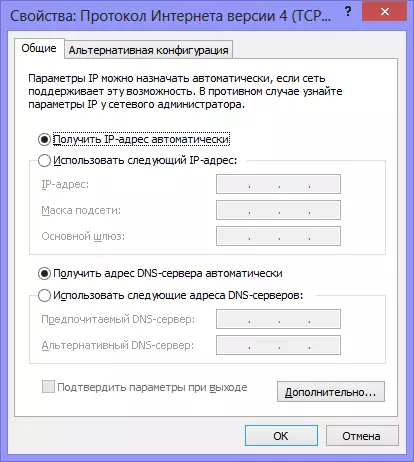
Configuración de LAN para ajustar el enrutador.
Enrutador de conexión

Vista del enrutador trasero
En la parte posterior del enrutador Asus RT-G32, encontrará cinco puertos: uno con una firma de WAN y cuatro lan. En el puerto WAN, pegue el cable de su proveedor de Internet, y el puerto LAN conecte el cable con el conector de la tarjeta de red de su computadora. Encienda el enrutador en la salida. Una nota importante: NO conecte su conexión a Internet que utilizó antes de comprar un enrutador en la computadora. Tampoco durante la configuración, no, después de que el enrutador esté completamente configurado. Si está conectado durante la configuración, el enrutador no podrá establecer una conexión, y se sorprenderá: por qué hay una computadora en Internet, y está conectada a través de Wi-Fi, pero escribe que sin acceso a Internet (El comentario más frecuente sobre mí en el sitio).
Actualización de firmware Asus RT-G32
Incluso si no entiende las computadoras en absoluto, la actualización del firmware no debe asustarle. Se necesita hacer y no es en absoluto difícil. Simplemente siga cada artículo de instrucciones.
Ejecute cualquier navegador de Internet e ingrese la dirección 192.168.1.1 en la barra de direcciones, presione ENTER. Para solicitar un nombre de usuario y una contraseña, ingrese el inicio de sesión y la contraseña estándar para ASUS RT-G32 - Admin (en ambos campos). Como resultado, caerá en la página de configuración de su enrutador Wi-Fi o "Admin".

Panel de configuración de rutina
Desde el menú de la izquierda, seleccione Administración, luego la pestaña Actualización del microprograma. En el campo "New Fire Firm", haga clic en "Descripción general" y especifique la ruta al archivo de firmware que descargamos al principio (consulte la preparación para la configuración). Haga clic en "Enviar" y espere la actualización del firmware. Eso está todo listo.

Actualización de firmware Asus RT-G32
Al finalizar el proceso de actualización del firmware, se encuentra nuevamente en el "Admin" del enrutador (quizás se le pedirá que vuelva a ingresar un inicio de sesión y una contraseña) o no sucede nada. En este caso, vaya a la dirección 192.168.1.1.
Conexión de la conexión PPPOE para Rostelecom
Para configurar la conexión a Internet Rostelecom en el enrutador ASUS RT-G32, seleccione WAN al menú de la izquierda, luego configure las opciones de conexión a Internet:
- Tipo de conexión - PPPOE
- Seleccione los puertos IPTV, sí, si desea que TV funcione. Seleccione uno o dos puertos. En línea no trabajará en ellos, pero será posible conectar una consola de televisión a la operación de la televisión digital.
- Obtenga IP y conéctese a los servidores DNS - automáticamente
- Los parámetros restantes no se pueden cambiar.
- A continuación, ingrese el inicio de sesión y la contraseña proporcionados a usted Rostelecom y guarde la configuración. Si le pido que complete el campo "Nombre de host", ingrese cualquier cosa en el latín.
- Después de poco tiempo, el enrutador tendrá que establecer una conexión a Internet y, automáticamente, la red estará disponible en la computadora desde la cual se realice la configuración.
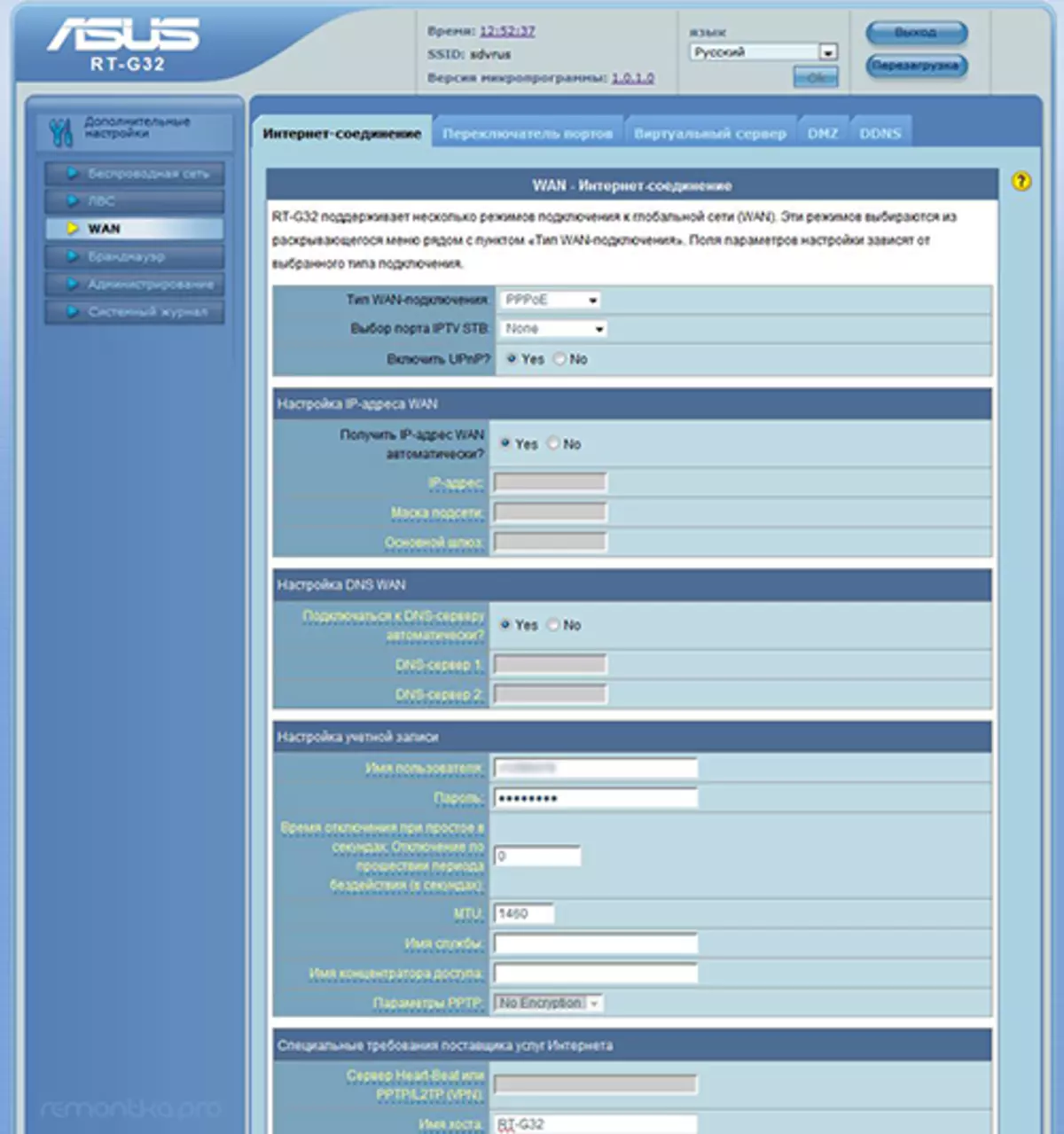
Configuración de la conexión PPPOE
Si todo sucedió y se ganó Internet (le recuerdo: no necesita ejecutarse en la computadora de Rostelecom, puede ir a configurar el punto de acceso inalámbrico Wi-Fi.
Configuración de la conexión L2TP Beeline
Para configurar la conexión para Beeline (no olvide, en la computadora, debe estar deshabilitada), seleccione WAN a la izquierda en la administración del enrutador, luego configure los siguientes parámetros:
- Tipo de conexión - L2TP
- Seleccione los puertos IPTV: sí, seleccione Puerto o dos, si usa Beeline Television. Al puerto seleccionado, entonces deberá conectar su consola de TV
- Obtenga la dirección IP y conecte a DNS - automáticamente
- Nombre de usuario y contraseña - Inicio de sesión y contraseña de BILINE
- Dirección del servidor PPTP / L2TP - tp.internet.beeline.ru
- Los parámetros restantes no se pueden cambiar. En nombre del anfitrión, ingrese algo en inglés. Guarda la configuración.

Configuración de la conexión L2TP
Si todo se hizo correctamente, después de un corto tiempo, el enrutador ASUS RT-G32 establecerá una conexión de red e Internet estará disponible. Puede configurar la configuración de la red inalámbrica.
Configuración de Wi-Fi en Asus RT-G32
En el menú Panel de configuración, seleccione "Red inalámbrica" y complete la pestaña Opciones:- SSID - nombre de punto de acceso Wi-Fi, cómo lo identificará entre los vecinos
- Código de país: mejor elija Estados Unidos (por ejemplo, si tiene un iPad, puede que no funcione inadecuado si está indicado por la Federación Rusa)
- Método de autenticación - WPA2-Personal
- Tecla de vista previa de WPA: su contraseña de Wi-Fi (inventar usted mismo), no menos de 8 caracteres, Latice y Números
- Aplicar configuraciones.
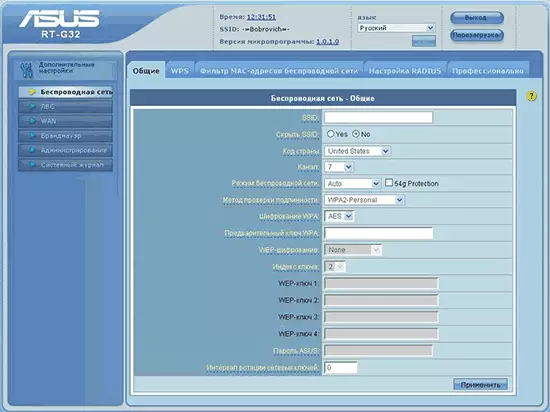
Configuración de seguridad Wi-Fi
Eso es todo. Ahora puede intentar conectarse a Internet en una red inalámbrica desde una tableta, una computadora portátil o algo más. Todo debería trabajar.
Si surgieron algunos problemas, entonces recomiendo ver este artículo.
